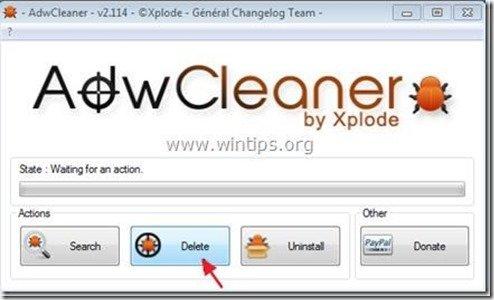Inhaltsverzeichnis
“ Symbolleiste der Fox News Community " ist ein Browser-Hijacker-Programm, das in andere kostenlose Software-Installationsprogramme integriert ist. Wenn " Symbolleiste der Fox News Community " auf Ihrem Computer installiert ist, ändert es Ihre Einstellungen für die Internetsuche und Ihre Internet-Startseite in Leitungskanal Suchmaschine (search.conduit.com) der Browser-Umleitungen vornimmt und Werbung von unbekannten Anbietern anzeigt.
" Symbolleiste der Fox News Community ” kann auf gängigen Internet-Browsern (Internet Explorer, Chrome oder Firefox) installiert werden, wenn ein Benutzer bei der Installation freier Software nicht aufpasst (im Allgemeinen).
Zum Entfernen von " Symbolleiste der Fox News Community ” & Ihre Browser-Sucheinstellungen wiederherstellen, folgen Sie den nachstehenden Schritten:

Wie entfernt man " Symbolleiste der Fox News Community ” Symbolleiste von Ihrem Computer aus:
Schritt 1: Deinstallieren Sie die Anwendungen, die von " Fox Nachrichten " von Ihrem Kontrollpanel aus.
1. Gehen Sie dazu auf Start > Systemsteuerung .
{ Start > Einstellungen > Bedienfeld (Windows XP)}
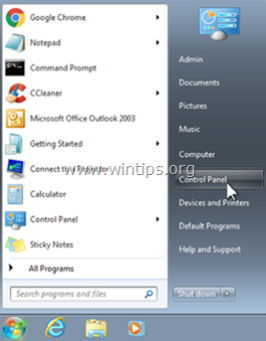
2. Doppelklick zum Öffnen " Programme hinzufügen oder entfernen ", wenn Sie Windows XP oder
“ Programme und Funktionen ", wenn Sie Windows 8, 7 oder Vista haben.
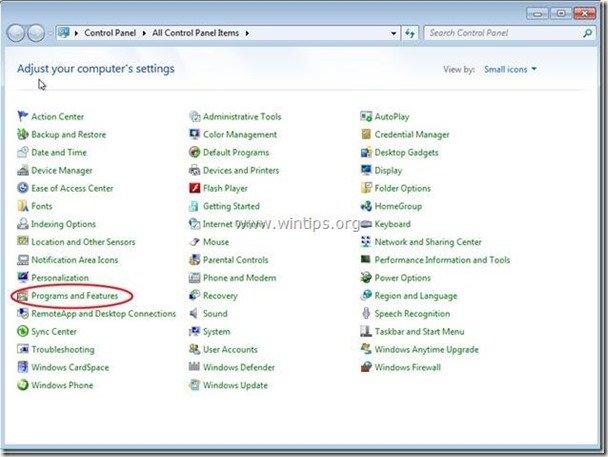
3. Suchen Sie in der Programmliste nach und Entfernen/Deinstallieren Sie diese Anwendungen:
a. Fox Nachrichten Symbolleiste
b. Deinstallieren Sie jede andere Anwendung installiert von " Leitungskanal Herausgeber".
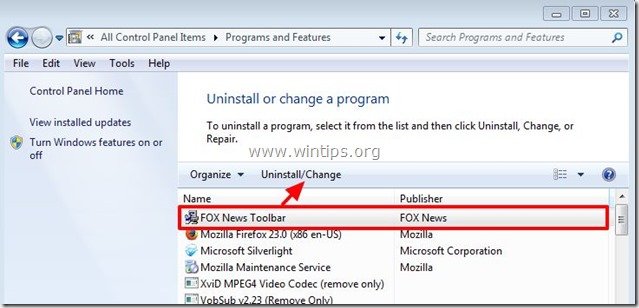
Schritt 2: Entfernen Fox Nachrichten Symbolleiste & Fox Nachrichten Sucheinstellungen von Ihren Internet-Browser.
Internet Explorer, Google Chrome, Mozilla Firefox
Internet Explorer
So entfernen Sie Fox Nachrichten Symbolleiste & Fox Nachrichten Suche Einstellungen von Internet Explorer.
1. öffnen Sie den Internet Explorer und öffnen Sie dann " Internet-Optionen ”.
Wählen Sie dazu im Dateimenü des IE die Option " Werkzeuge " > " Internet-Optionen ”.
Hinweis*: In den neuesten Versionen des IE drücken Sie den " Getriebe " Symbol  oben rechts.
oben rechts.
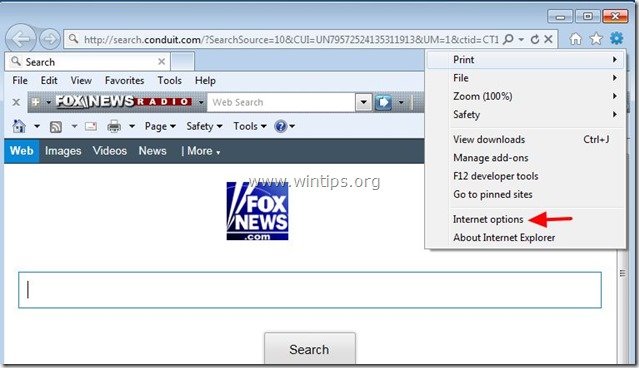
2. Bei " Allgemein Registerkarte ", löschen die " search.conduit.com " von " Hauptseite Feld "und Typ Ihre bevorzugte Homepage (z. B. www.google.com)

3. Drücken Sie dann " Einstellungen " in Suche Abschnitt *.
Hinweis*: Wenn Sie die Sucheinstellungen im Internet Explorer ändern möchten, während Sie sich im Hauptfenster des Internet Explorers befinden, drücken Sie einfach die Taste " Getriebe " Symbol  (in der oberen rechten Ecke) und wählen Sie " Add-ons verwalten " .
(in der oberen rechten Ecke) und wählen Sie " Add-ons verwalten " .
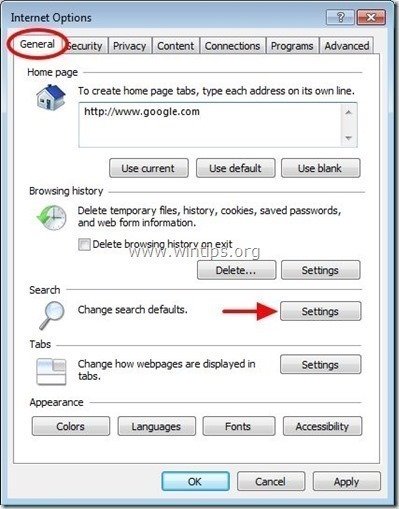
4. Ein " Suche nach Anbietern Optionen", wählen Sie und " Als Standard eingestellt " einen anderen Suchanbieter als " FOX News Maßgeschneiderte Websuche ".
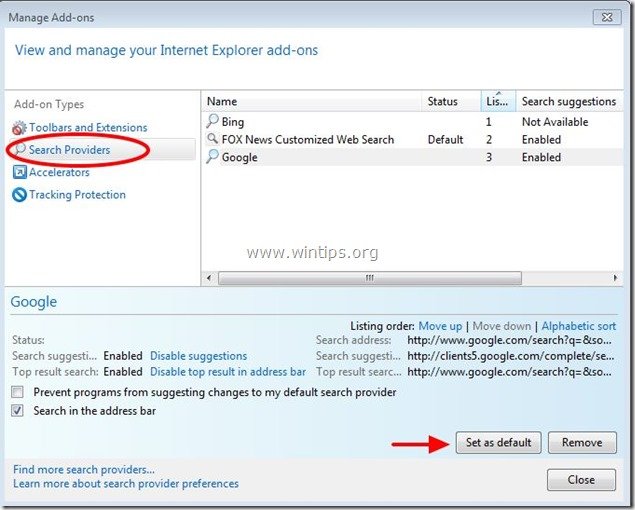
5. Wählen Sie dann die Option " FOX Nachrichten Benutzerdefinierte Websuche " und klicken Sie entfernen .
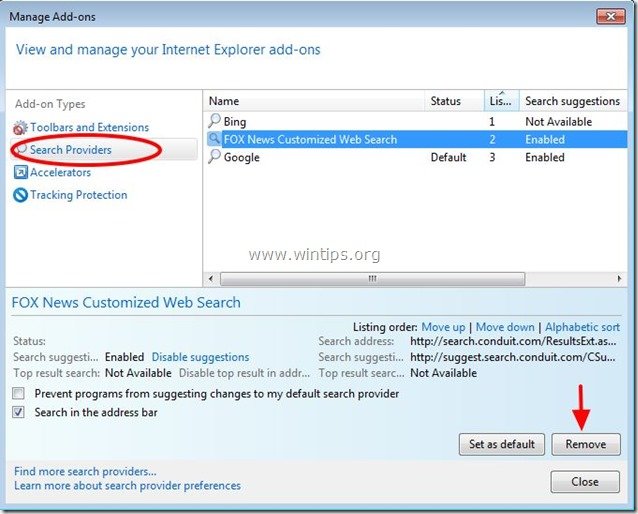
6. wählen Sie "Symbolleisten und Erweiterungen". im linken Fensterbereich und dann wählen. und deaktivieren (einer nach dem anderen) alle unerwünschten Symbolleisten und Erweiterungen von Conduit Ltd:
a. FOX Nachrichten Symbolleiste
b. FOX Nachrichten Symbolleiste
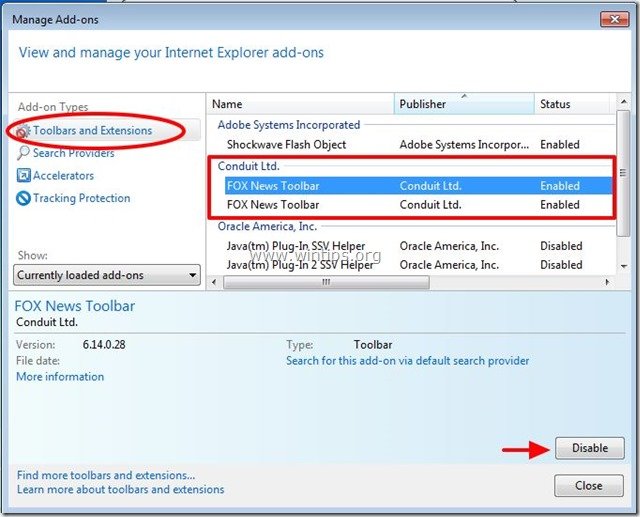
7. schließen Sie alle Internet Explorer-Fenster und fahren Sie mit Schritt 3 fort.
Google Chrome
So entfernen Sie Fox Nachrichten Symbolleiste & Fox Nachrichten Suche Einstellungen von Google Chrome.
1. Öffnen Sie Google Chrome und gehen Sie zum Menü Chrome  und wählen Sie " Einstellungen ".
und wählen Sie " Einstellungen ".
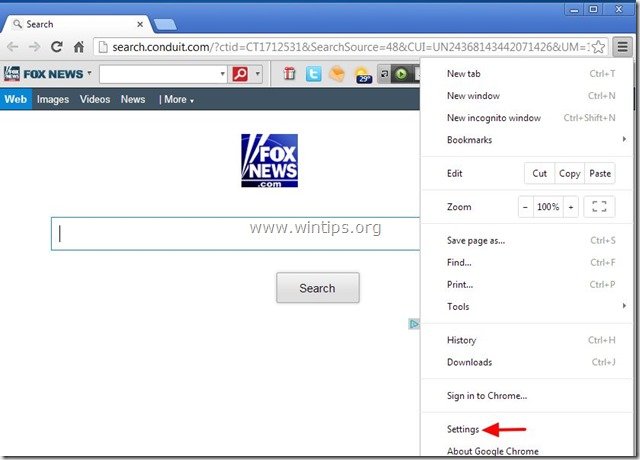
2. Finden Sie die " Beim Einschalten " und wählen Sie " Seiten einstellen ".
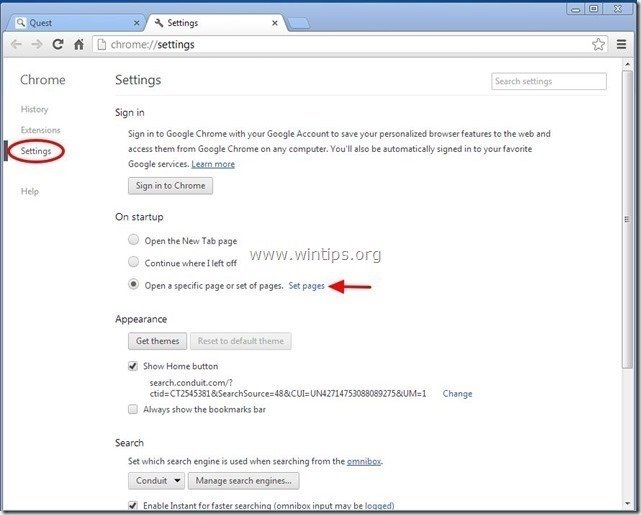
3. löschen die " search.conduit.com " auf den Startseiten durch Drücken der Taste " X Symbol" auf der rechten Seite.
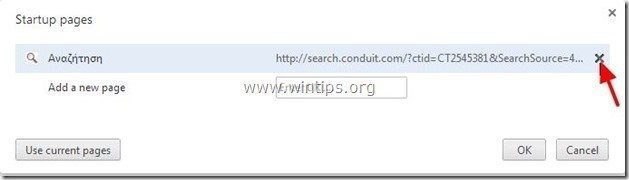
4 Legen Sie Ihre bevorzugte Startseite fest. (z. B. http://www.google.com) und drücken Sie " OK ".
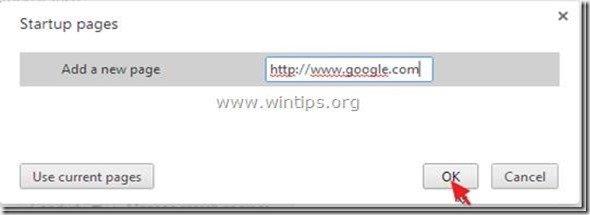
5. Unter " Erscheinungsbild "Abschnitt, aktivieren Sie die Option " Schaltfläche "Home" anzeigen " und wählen Sie die Option " Ändern Sie ”.
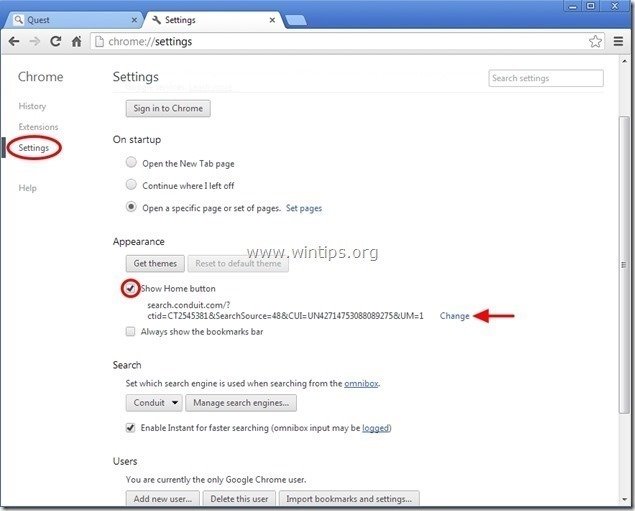
6. löschen die " search.conduit.com " Eintrag von " Diese Seite öffnen Kasten".
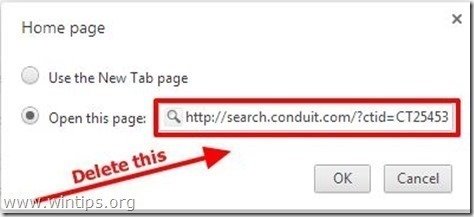
7. typ (wenn Sie möchten) Ihre bevorzugte Webseite zu öffnen, wenn Sie die Taste " Hauptseite " (z. B. www.google.com) oder dieses Feld leer lassen und drücken Sie " OK ”.
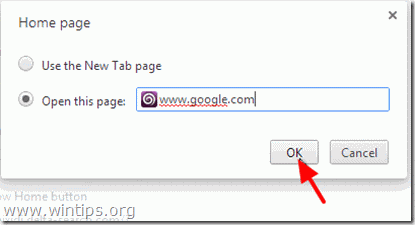
5. Weiter zu " Suche " und wählen Sie " Verwalten von Suchmaschinen ".
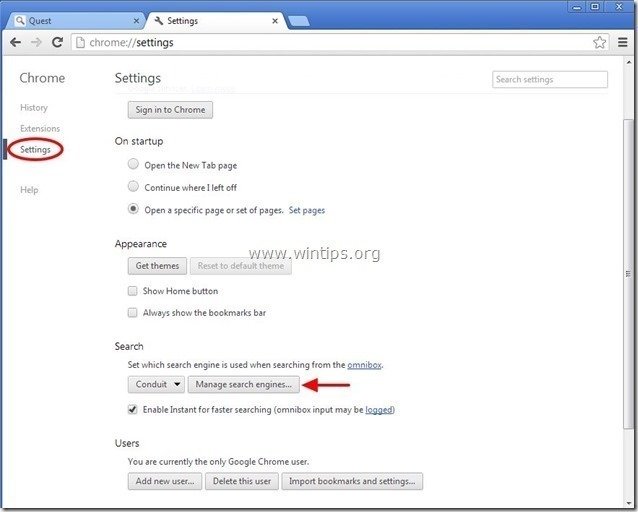
6. wählen Sie Ihre bevorzugte Standard-Suchmaschine (z. B. Google-Suche) und drücken Sie " Standard machen ".
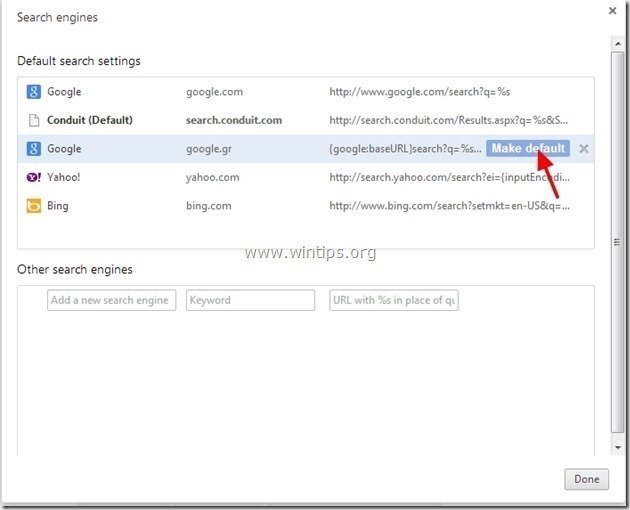
7. Wählen Sie dann die Option " search.conduit.com" Suchmaschine und es entfernen durch Drücken der Taste " X Wählen Sie das Symbol " " auf der rechten Seite. OK " zu schließen " Suchmaschine Fenster".
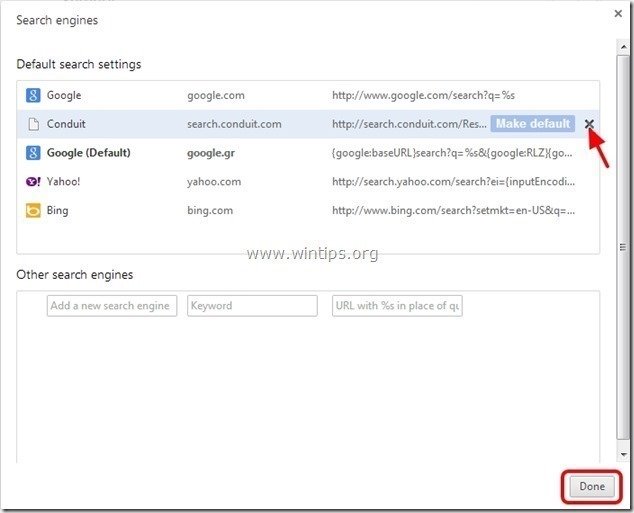
8. Wählen Sie " Erweiterungen " auf der linken Seite.
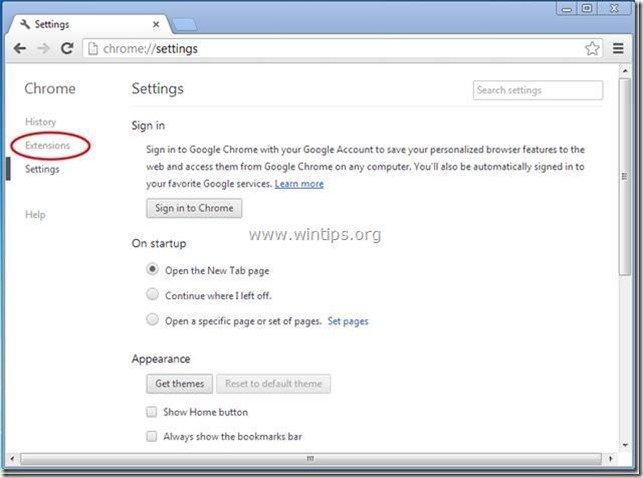
9. In " Erweiterungen "Optionen entfernen die " FOX News" Erweiterung durch Klicken auf das Recycling-Symbol auf der rechten Seite.
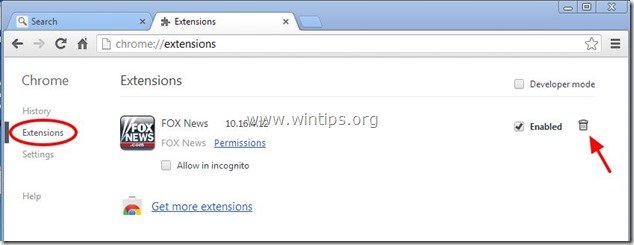
10. Schließen Sie alle Google Chrome-Fenster und weiter zu Schritt 3 .
Mozilla Firefox
So entfernen Sie Fox Nachrichten Symbolleiste & Fox Nachrichten Suche Einstellungen von Mozilla Firefox.
1. Klicken Sie auf " Firefox" oben links im Firefox-Fenster und gehen Sie zu " Optionen ”.
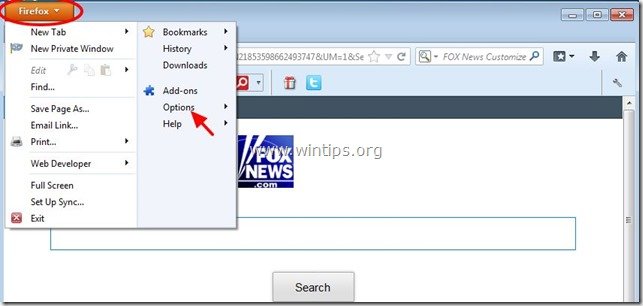
2. In " Allgemein "Registerkarte löschen die " http:// search.conduit.com " Seite von " Hauptseite Feld "und Geben Sie Ihre bevorzugte HomePage ein (z.B. http://www.google.com).
Presse " OK ", wenn Sie fertig sind.
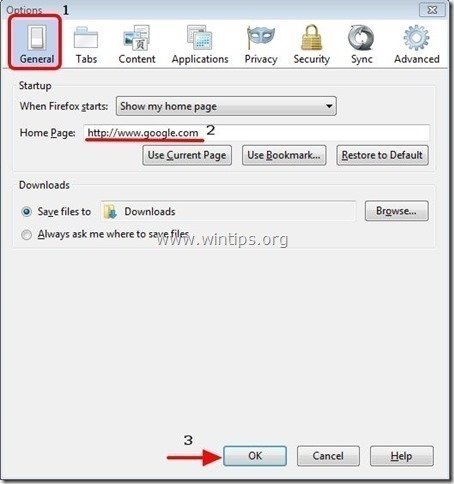
3. Gehen Sie im Firefox-Menü auf " Werkzeuge " > " Add-ons verwalten ”.
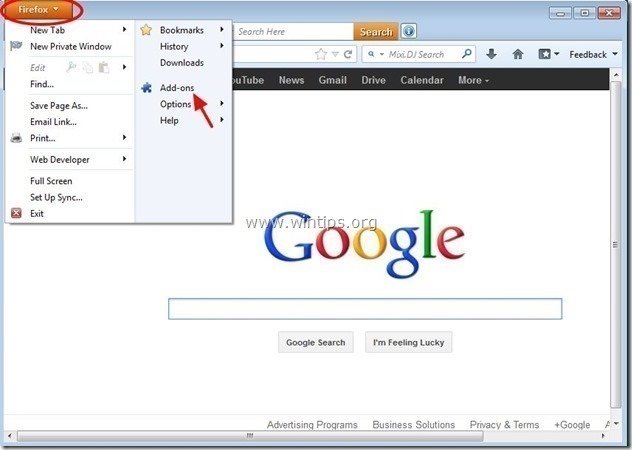
4. Wählen Sie "Erweiterungen" auf der linken Seite und vergewissern Sie sich dann, dass " FOX Nachrichten " existiert nicht.*
Wenn " FOX Nachrichten " vorhanden ist, dann drücken Sie die " entfernen " in dieser Zeile.
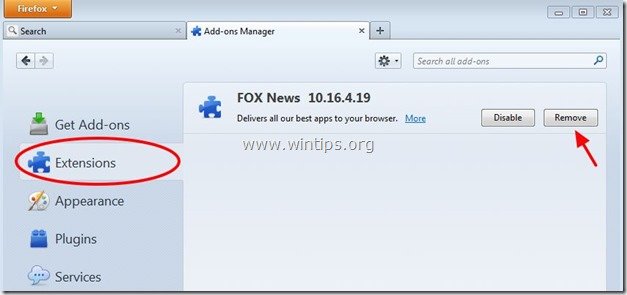
5. Wählen Sie " Plugins " auf der linken Seite und " Deaktivieren" die " Conduit-Plugin " dort gefunden.
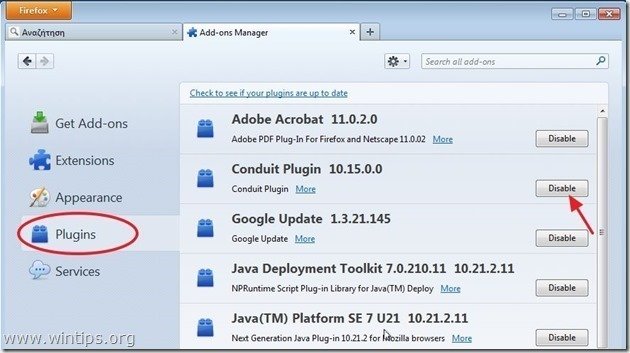
6. schließen Sie alle Firefox Fenster und gehen Sie zum nächster Schritt .
Schritt 3: Bereinigen Sie die verbleibenden Registrierungseinträge mit "AdwCleaner".
1. laden Sie das Dienstprogramm "AdwCleaner" herunter und speichern Sie es auf Ihrem Desktop.
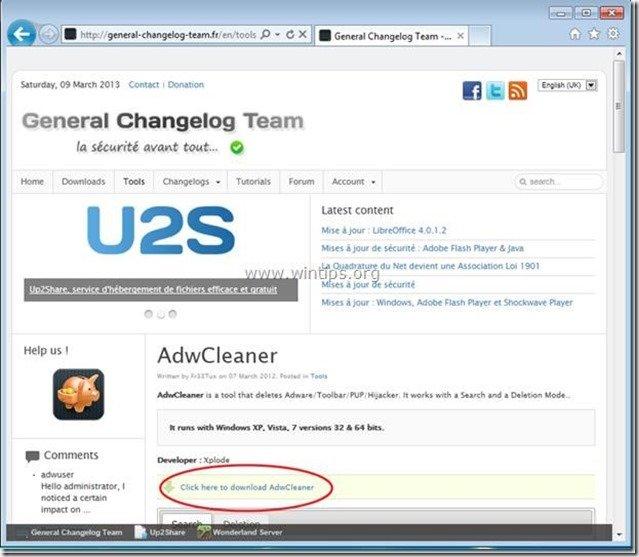
2. alle geöffneten Programme schließen und Doppelklick zu öffnen "AdwCleaner" von Ihrem Desktop aus.
3. Presse " Löschen ”.
4. Presse " OK " bei " AdwCleaner - Informationen" und drücken Sie " OK " wieder Ihren Computer neu zu starten .
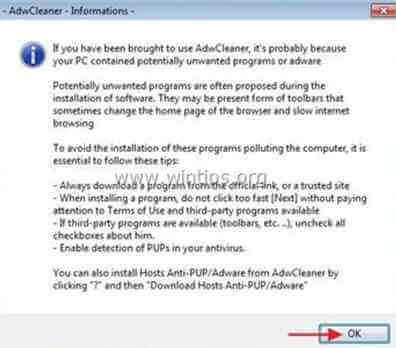
5. Wenn Ihr Computer neu startet, schließen " AdwCleaner"-Informationen (Readme-Fenster) und fahren Sie mit dem nächsten Schritt fort.
Schritt 4: Reinigen Ihr Computer bleibt nicht bösartige Bedrohungen.
Herunterladen und installieren Eines der zuverlässigsten KOSTENLOSEN Anti-Malware-Programme, um Ihren Computer von verbleibenden bösartigen Bedrohungen zu befreien. Wenn Sie ständig vor bestehenden und zukünftigen Malware-Bedrohungen geschützt sein wollen, empfehlen wir Ihnen, Malwarebytes Anti-Malware PRO zu installieren:
MalwarebytesTM-Schutz
Entfernt Spyware, Adware und Malware.
Starten Sie jetzt Ihren kostenlosen Download!
Ratschläge: Um sicherzustellen, dass Ihr Computer sauber und sicher ist, Führen Sie einen vollständigen Malwarebytes Anti-Malware-Scan im "abgesicherten Modus" von Windows durch. .*
*Um in den abgesicherten Modus von Windows zu gelangen, drücken Sie die Taste " F8 "Taste, während der Computer hochfährt, bevor das Windows-Logo erscheint. Wenn die " Menü "Erweiterte Optionen" von Windows " auf dem Bildschirm erscheint, bewegen Sie sich mit den Pfeiltasten Ihrer Tastatur zum Abgesicherter Modus und drücken Sie dann "ENTER “.
6. Weiter zum nächster Schritt.
Schritt 5: Entfernen Sie unerwünschte Dateien und Einträge.
Verwendung " CCleaner "Programm und fahren Sie fort mit sauber Ihr System von temporären Internet-Dateien und ungültige Registrierungseinträge.*
* Wenn Sie nicht wissen, wie Sie die Software installieren und verwenden "CCleaner", diese Anweisungen lesen .

Andy Davis
Der Blog eines Systemadministrators über Windows